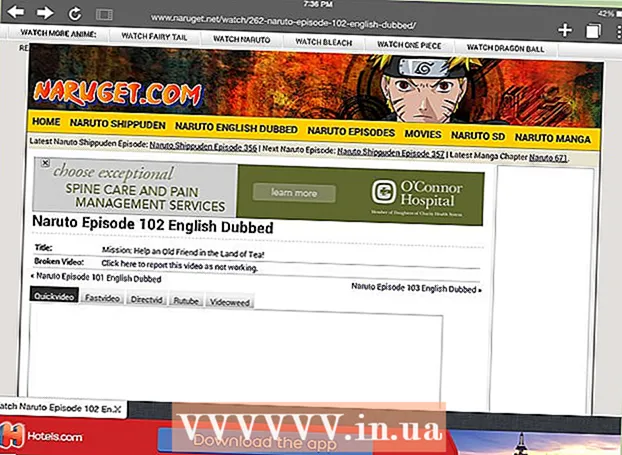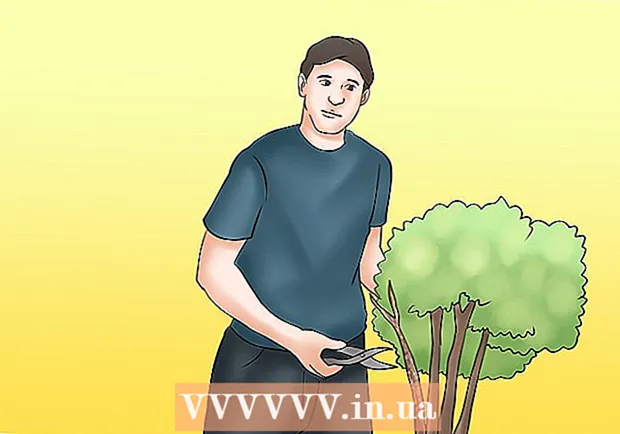Höfundur:
Charles Brown
Sköpunardag:
2 Febrúar 2021
Uppfærsludagsetning:
1 Júlí 2024
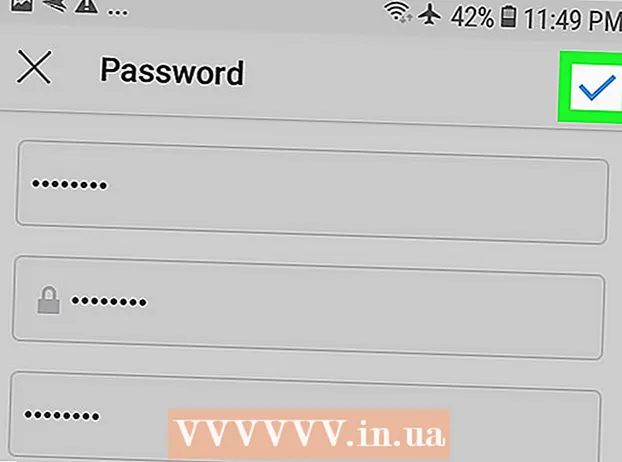
Efni.
- Að stíga
- Aðferð 1 af 3: Endurheimtu gleymt lykilorð í Android snjallsíma
- Aðferð 2 af 3: Endurheimtu gleymt lykilorð á iPhone eða iPad
- Aðferð 3 af 3: Breyttu lykilorðinu þínu ef þú veist það
- Ábendingar
Í þessari grein getur þú lesið hvernig á að breyta lykilorðinu þínu í snjallsíma með Android, eða á iPhone eða iPad. Ef þú ert þegar skráður inn á Instagram og þú veist núverandi lykilorð geturðu auðveldlega búið til nýtt lykilorð í stillingunum þínum. Jafnvel þó þú getir ekki skráð þig inn á Instagram, þá hefurðu nokkra möguleika: Þú getur breytt lykilorðinu þínu með því að nota Facebook tengda Facebook reikninginn þinn (þetta er aðeins mögulegt í Android) eða þú getur tengt á netfangið þitt. símanúmer þar sem þú getur tekið á móti textaskilaboðum með hjálp þess að breyta lykilorðinu þínu.
Að stíga
Aðferð 1 af 3: Endurheimtu gleymt lykilorð í Android snjallsíma
 Opnaðu Instagram á Android símanum þínum. Það er þetta bleika, appelsínugula, gula og hvíta tákn sem lítur svolítið út eins og myndavél en venjulega í forritaskúffunni. Ef þú manst ekki Instagram lykilorðið þitt geturðu venjulega fengið það aftur af innskráningarskjá forritsins.
Opnaðu Instagram á Android símanum þínum. Það er þetta bleika, appelsínugula, gula og hvíta tákn sem lítur svolítið út eins og myndavél en venjulega í forritaskúffunni. Ef þú manst ekki Instagram lykilorðið þitt geturðu venjulega fengið það aftur af innskráningarskjá forritsins.  Ýttu á Fáðu hjálp við innskráningu. Þú getur fundið þennan hnapp undir hnappnum „Innskráning“ eða „Nýskráning“.
Ýttu á Fáðu hjálp við innskráningu. Þú getur fundið þennan hnapp undir hnappnum „Innskráning“ eða „Nýskráning“.  Veldu aðferð til að breyta lykilorðinu þínu. Þú getur endurheimt lykilorðið þitt á þrjá vegu:
Veldu aðferð til að breyta lykilorðinu þínu. Þú getur endurheimt lykilorðið þitt á þrjá vegu: - Til að nota notendanafnið þitt eða netfangið: Svo lengi sem þú hefur aðgang að netfanginu sem tengt er Instagram reikningnum þínum, getur þú notað þennan möguleika til að fá tengil til að breyta lykilorðinu þínu.
- Sendu SMS: Ef Instagram reikningurinn þinn er tengdur við númer þessa sama snjallsíma við Android skaltu nota þennan möguleika til að senda krækju til þín með textaskilaboðum sem gera þér kleift að endurheimta lykilorðið þitt.
- Skráðu þig inn með Facebook: Ef Instagram reikningurinn þinn er tengdur við Facebook reikninginn þinn geturðu endurheimt lykilorðið þitt með því að skrá þig inn á Facebook. Þetta virkar aðeins ef þú manst eftir lykilorðinu á Facebook reikningnum þínum. Ef þú ert með marga reikninga á Instagram sem allir eru tengdir sama Facebook reikningnum mun „Restore with Facebook“ endurheimta lykilorð reikningsins sem þú síðast tengdist.
 Sláðu inn umbeðnar upplýsingar á Instagram. Þú verður að hafa aðgang að netfanginu eða símanúmerinu sem er tengt reikningnum til að þessir möguleikar virki. Ef þú ætlar að fara Facebook leiðina, skráðu þig inn á Facebook reikninginn þinn til að staðfesta hver þú ert og fylgdu síðan leiðbeiningunum á skjánum til að endurstilla lykilorðið.
Sláðu inn umbeðnar upplýsingar á Instagram. Þú verður að hafa aðgang að netfanginu eða símanúmerinu sem er tengt reikningnum til að þessir möguleikar virki. Ef þú ætlar að fara Facebook leiðina, skráðu þig inn á Facebook reikninginn þinn til að staðfesta hver þú ert og fylgdu síðan leiðbeiningunum á skjánum til að endurstilla lykilorðið. 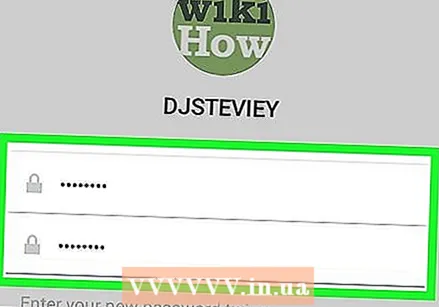 Fylgdu hlekknum til að endurheimta lykilorðið. Þegar þú fékkst textaskilaboðin eða tölvupóstinn með krækjunni, pikkaðu á krækjuna til að opna síðuna og búa til nýtt lykilorð. Þegar þú hefur staðfest nýja lykilorðið þitt geturðu strax notað það til að skrá þig inn.
Fylgdu hlekknum til að endurheimta lykilorðið. Þegar þú fékkst textaskilaboðin eða tölvupóstinn með krækjunni, pikkaðu á krækjuna til að opna síðuna og búa til nýtt lykilorð. Þegar þú hefur staðfest nýja lykilorðið þitt geturðu strax notað það til að skrá þig inn. - Ef þú hefur ekki aðgang að netfanginu þínu eða símanúmerinu, reyndu að fá aðgang að gamla netfanginu þínu aftur ef mögulegt er. Ef þú hefur gleymt lykilorðinu fyrir það heimilisfang geturðu venjulega breytt því með því að fara á heimasíðu veitandans eða með því að hringja í aðstoð.
- Ef þú hefur enn ekki aðgang að Instagram, reyndu að senda beiðni um hjálp. Til að gera það skaltu prófa að skrá þig inn með síðasta netfanginu eða símanúmerinu sem þú manst eftir, bankaðu á Gleymdirðu lykilorðinu þínu? og svo áfram Þarftu meiri hjálp? til að fá aðgang að hjálpareyðublaðinu.
Aðferð 2 af 3: Endurheimtu gleymt lykilorð á iPhone eða iPad
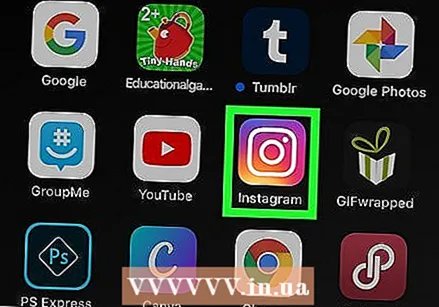 Opnaðu Instagram á iPhone eða spjaldtölvu. Ef þú gleymdir Instagram lykilorðinu þínu geturðu venjulega breytt því frá Instagram innskráningarskjánum.
Opnaðu Instagram á iPhone eða spjaldtölvu. Ef þú gleymdir Instagram lykilorðinu þínu geturðu venjulega breytt því frá Instagram innskráningarskjánum. 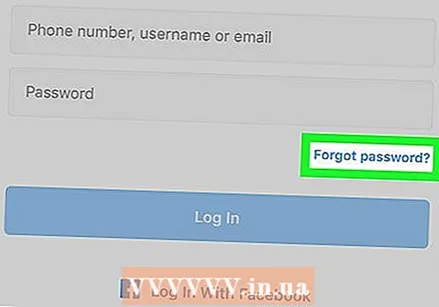 Ýttu á Gleymdi lykilorðinu þínu á innskráningarskjánum. Þetta er rétt fyrir ofan "Innskráning" hnappinn, eða "Nýskráning".
Ýttu á Gleymdi lykilorðinu þínu á innskráningarskjánum. Þetta er rétt fyrir ofan "Innskráning" hnappinn, eða "Nýskráning".  Ýttu á Notandanafn eða á Sími. Ef þú vilt endurheimta lykilorðið þitt með tengli sem sendur er á netfangið sem er tengt reikningnum þínum skaltu velja Notandanafn. Ef þú vilt frekar fá sms með tenglinum skaltu velja Sími.
Ýttu á Notandanafn eða á Sími. Ef þú vilt endurheimta lykilorðið þitt með tengli sem sendur er á netfangið sem er tengt reikningnum þínum skaltu velja Notandanafn. Ef þú vilt frekar fá sms með tenglinum skaltu velja Sími.  Sláðu inn umbeðnar upplýsingar og bankaðu á Sendu tengingartengil. Ef þú Notandanafn sláðu síðan inn notandanafnið sem þú notar fyrir Instagram eða netfangið sem tengt er reikningnum þínum. Ef þú hefur möguleika Sími , sláðu inn símanúmerið sem tengt er reikningnum þínum.
Sláðu inn umbeðnar upplýsingar og bankaðu á Sendu tengingartengil. Ef þú Notandanafn sláðu síðan inn notandanafnið sem þú notar fyrir Instagram eða netfangið sem tengt er reikningnum þínum. Ef þú hefur möguleika Sími , sláðu inn símanúmerið sem tengt er reikningnum þínum.  Opnaðu hlekkinn í tölvupóstinum eða sms-skilaboðunum. Þú ættir að fá sms eða tölvupóst frá Instagram eftir nokkrar mínútur með tengli til að búa til nýtt lykilorð. Sláðu inn nýja lykilorðið þitt í lausu rými og staðfestu það með því að slá það inn aftur.
Opnaðu hlekkinn í tölvupóstinum eða sms-skilaboðunum. Þú ættir að fá sms eða tölvupóst frá Instagram eftir nokkrar mínútur með tengli til að búa til nýtt lykilorð. Sláðu inn nýja lykilorðið þitt í lausu rými og staðfestu það með því að slá það inn aftur. - Ef þú hefur ekki aðgang að netfanginu þínu eða símanúmerinu, reyndu að fá aðgang að gamla netfanginu þínu aftur ef mögulegt er. Ef þú manst ekki lykilorð þess geturðu venjulega breytt því með því að fara á vefsíðu veitandans eða með því að hringja í hjálp.
- Ef þú hefur enn ekki aðgang að Instagram skaltu leggja fram beiðni um hjálp. Reyndu að gera það í síðasta netfangi eða símanúmeri sem þú manst, bankaðu á Gleymdirðu lykilorðinu þínu? og svo áfram Þarftu meiri hjálp? til að fá aðgang að hjálpareyðublaðinu.
Aðferð 3 af 3: Breyttu lykilorðinu þínu ef þú veist það
 Opnaðu Instagram á snjallsímanum eða spjaldtölvunni. Ef þú ert þegar skráður inn á Instagram og þú veist núverandi lykilorð geturðu auðveldlega breytt því innan stillinganna.
Opnaðu Instagram á snjallsímanum eða spjaldtölvunni. Ef þú ert þegar skráður inn á Instagram og þú veist núverandi lykilorð geturðu auðveldlega breytt því innan stillinganna.  Pikkaðu á prófíltáknið. Til að gera þetta, pikkaðu á táknið í formi höfuðs neðst til hægri á Instagram síðunni.
Pikkaðu á prófíltáknið. Til að gera þetta, pikkaðu á táknið í formi höfuðs neðst til hægri á Instagram síðunni.  Pikkaðu á valmyndina efst í hægra horninu. Á iPhone / iPad eru þeir þrír láréttir rimlar og á snjallsíma með Android er hann í laginu eins og gír.
Pikkaðu á valmyndina efst í hægra horninu. Á iPhone / iPad eru þeir þrír láréttir rimlar og á snjallsíma með Android er hann í laginu eins og gír.  Ýttu á Stillingar. Þessi hnappur er efst í valmyndinni.
Ýttu á Stillingar. Þessi hnappur er efst í valmyndinni.  Ýttu á Öryggi. Til að gera þetta, bankaðu á skjáinn með merktu merkið á honum.
Ýttu á Öryggi. Til að gera þetta, bankaðu á skjáinn með merktu merkið á honum.  Ýttu á lykilorð. Til að gera þetta, bankaðu á táknið í formi takka efst í valmyndinni.
Ýttu á lykilorð. Til að gera þetta, bankaðu á táknið í formi takka efst í valmyndinni.  Sláðu inn núverandi lykilorð. Þú verður að slá inn núverandi lykilorð í reitinn „Núverandi lykilorð“ án þess að mistakast áður en þú getur búið til nýtt lykilorð.
Sláðu inn núverandi lykilorð. Þú verður að slá inn núverandi lykilorð í reitinn „Núverandi lykilorð“ án þess að mistakast áður en þú getur búið til nýtt lykilorð. 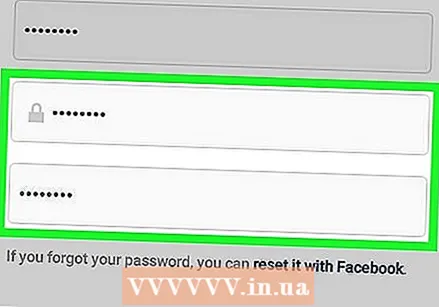 Búðu til nýtt lykilorð. Sláðu inn nýja lykilorðið þitt í reitinn „Nýtt lykilorð“ og síðan í reitinn „Nýtt lykilorð, aftur“.
Búðu til nýtt lykilorð. Sláðu inn nýja lykilorðið þitt í reitinn „Nýtt lykilorð“ og síðan í reitinn „Nýtt lykilorð, aftur“.  Ýttu á Vista eða gátmerki til að vista lykilorðið. Þú munt sjá einn af þessum valkostum efst í hægra horninu á skjánum. Þegar Instagram hefur samþykkt nýja lykilorðið þitt geturðu notað það til að skrá þig inn á Instagram.
Ýttu á Vista eða gátmerki til að vista lykilorðið. Þú munt sjá einn af þessum valkostum efst í hægra horninu á skjánum. Þegar Instagram hefur samþykkt nýja lykilorðið þitt geturðu notað það til að skrá þig inn á Instagram.
Ábendingar
- Þegar þú velur nýtt lykilorð skaltu ganga úr skugga um að það sé að minnsta kosti átta stafir og samanstendur af samsetningu bókstafa, tölustafa og tákna.
- Ef þú ert með nýtt netfang skaltu breyta heimilisfanginu strax á Instagram. Farðu á prófílinn þinn, bankaðu á Skiptu um prófíl og sláðu inn nýja netfangið þitt í reitinn „Tölvupóstur“.